Passaggi per Eseguire macOS su un PC Windows

Scopri come installare macOS su un PC Windows con una guida passo-passo che ti mostra esattamente come ottenere il sistema operativo Apple su un dispositivo Microsoft.
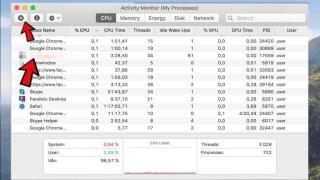
Search Baron è un falso motore di ricerca che dirotta i browser installati sul tuo Mac. Tecnicamente, non è un virus e non si replica da solo. Puoi classificarlo meglio in un programma potenzialmente indesiderato (PUP), un browser hijacker e adware. Il PUP è progettato principalmente per indirizzare i browser Web più diffusi come Google Chrome, Firefox e Safari. Utilizza tecniche stealth per infettare il Mac e modifica le impostazioni del browser senza il tuo consenso. Search Baron si posiziona come estensione e imposta searchbaron.com o Bing come homepage e motore di ricerca predefinito su Mac. Ecco alcuni siti che sono spesso associati a Search Baron:

Una volta che Search Baron trova la sua casa sul tuo Mac, inizia a mostrare pubblicità intrusive, pop-up e altri collegamenti indesiderati. Se fai clic su uno di essi, potresti finire per aprire le porte a una varietà di malware e altre gravi minacce che potrebbero influire sulle prestazioni complessive del tuo Mac. Oltre a questo, Search Baron inizia anche a monitorare le tue attività online, inclusa la cronologia del browser, l'indirizzo IP e altre informazioni approfondite.
Potresti voler leggere: Come proteggere il Mac: rafforzare la sicurezza del tuo Mac
In che modo Search Baron è entrato nei tuoi Mac?
L'obiettivo principale del browser hijacker di Search Baron è generare entrate per i suoi sviluppatori utilizzando le macchine della vittima. L'hacker utilizza il raggruppamento come metodo di distribuzione principale per eludere il sistema di sicurezza e si svolge sul tuo Mac. Search Baron sfrutta semplicemente gli installatori di terze parti e mostra offerte gratuite o bonus per indurre gli utenti a installarne uno. Ad esempio, se hai installato un software, ma non dall'App Store o utilizzando un browser affidabile, è probabile che sia venuto con il colpevole.
| Riepilogo minacce – Search Baron (Searchbaron.com) | |
|---|---|
| Nome: | Cerca barone |
| Categoria: | Dirottatore del browser, Adware e PUP |
| URL: | searchbaron.com |
| IP: | 151.139.128.10, 13.32.255.71, 204.11.56.48 |
| Sintomi: |
Il tuo browser ti reindirizza a SearchBaron.com o Bing.com. Il Mac rallenta senza motivo. Vieni bombardato da fastidiosi annunci, pop-up e link. Ti viene offerta una varietà di offerte e sconti da afferrare. |
| Distribuzione: |
Pacchetti freeware Torrent Annunci popup fuorvianti, spam, ecc. |
| Livello di gravità: | Da moderato ad alto |
| Danno: |
Sono state apportate modifiche sconosciute alle impostazioni del browser. Compromesso nella privacy, a causa del monitoraggio delle attività su Internet. Potresti essere reindirizzato a siti Web dannosi. Sei esposto a tonnellate di pubblicità ridondanti. |
| Azione: | Scansiona il tuo Mac con uno strumento affidabile per la pulizia e la protezione del Mac: CleanMyMac per rilevare i file relativi ai browser hijacker e rimuovere l'infezione prima che possa causare ulteriori danni. Viene fornito anche con una protezione in tempo reale che notifica e previene potenziali minacce per tentare di entrare nell'ecosistema del Mac. |
Da leggere assolutamente: 6 migliori app di sicurezza Internet per Mac
Come rimuovere Search Baron da Mac?
Se ti stai chiedendo come rimuovere questo programma potenzialmente indesiderato dal tuo Mac, ti suggeriamo di seguire le istruzioni passo passo menzionate di seguito:
PASSO 1 = Dalla barra degli strumenti del Finder del Mac, vai alla scheda Vai e scegli Utilità dal menu a discesa. Fare riferimento allo screenshot condiviso di seguito per avere un'idea!

PASSO 2 = Dalla nuova finestra, devi scegliere Activity Monitor .
FASE 3 = Una volta entrato in Activity Monitor, devi cercare app e servizi sospetti e che consumano memoria in esecuzione in background. Non appena rilevi tali elementi, fai clic sul pulsante X , situato nell'angolo in alto a sinistra dello schermo.

PASSO 4 = Una volta premuto il pulsante Stop, sullo schermo apparirà un rapido messaggio che ti chiederà se sei sicuro di uscire dal processo. Fare clic sul pulsante Uscita forzata per procedere!
PASSO 5 = A questo punto, è necessario accedere nuovamente alla scheda Vai nel Finder del Mac e selezionare l'opzione Vai al Finder.

PASSO 6 = Nella finestra pop-up successiva, devi digitare: /Library/LaunchAgents e premere il pulsante Vai!

PASSO 7 = Non appena si fa clic sul pulsante Vai, sullo schermo apparirà una cartella. Devi cercare componenti sospetti che potrebbero appartenere al virus Search Baron. Una volta trovati, spostali nel Cestino/Cestino.

PASSO 8 = Utilizzando la stessa funzione Vai alla cartella, devi inserire il comando: ~/Library/Application Support e premere il pulsante Vai.

PASSO 9 = Qui, nella cartella successiva, devi cercare le cartelle sospette che non ricordi risiedevano sul tuo Mac e spostarle nel Cestino.

Suggerimento per professionisti: controlla queste cartelle indesiderate: SystemSpecial, IdeaShared, ProgressMatch e DataSearch.
Prevenire è sempre meglio che curare: usa un software antimalware affidabile
Per essere al sicuro, scegli uno strumento anti-malware come CleanMyMac che fornisce protezione Mac in tempo reale. Viene fornito con un monitor malware dedicato che assicura che nessuna minaccia dannosa entrino nel tuo sistema. Ti avvisa immediatamente di potenziali minacce e contenuti dannosi e aiuta a eliminarli, prima che possa causare ulteriori danni.

Potresti voler leggere: Come rafforzare la sicurezza Web con VPN
 Suggerimento aggiuntivo
Suggerimento aggiuntivo
Considera la reimpostazione del browser e torna alle impostazioni predefinite del browser. Per questo, tutto ciò che devi fare è:
Per il browser Safari:
Per il browser Chrome:
Assicurati di rimuovere le estensioni sospette che non ricordi di aver aggiunto al tuo browser.
Quindi, questo era tutto! Spero che tu abbia trovato utile questa guida per rimuovere il barone di ricerca dal Mac. Abbiamo discusso soluzioni alternative manuali e automatiche che possono essere prese in considerazione per disinstallare search baron PUP, browser hijacker o adware dal tuo Mac. Se conosci qualche altra buona alternativa a CleanMyMac, lascia cadere i suggerimenti nella sezione commenti qui sotto!
Scopri come installare macOS su un PC Windows con una guida passo-passo che ti mostra esattamente come ottenere il sistema operativo Apple su un dispositivo Microsoft.
Windows 11 vs. MacOS – Scopri alcune delle principali differenze tra questi sistemi operativi per aiutarti a scegliere il tuo dispositivo.
Scopri come visualizzare il codice sorgente di una pagina web in Apple Safari utilizzando lo strumento Safari Web Inspector.
Scopri come scaricare ed eseguire Microsoft Internet Explorer su Mac, e ottimizzare le prestazioni del tuo sistema per un utilizzo senza problemi.
Problemi nel far funzionare Hey Siri su Mac? Scopri soluzioni efficaci per risolvere il problema di Siri che non risponde.
Hai appena riscontrato l
Passaggi per disinstallare Adobe Creative Cloud dal Mac senza lasciare avanzi e ingombrare spazio sul disco rigido.
Il Mac non si accende? Non preoccuparti! Scopri 5 soluzioni efficaci per risolvere il problema "Mac non si accende" rapidamente.
Se prevedi di eseguire l'aggiornamento a macOS Sonoma, ecco in cosa differisce da macOS Ventura in termini di funzionalità.
Sul Mac, le variabili ambientali memorizzano informazioni, come chi è l'utente corrente, i percorsi predefiniti dei comandi e il nome del computer host. Se tu








